Как отслеживать конверсии с помощью AdsBridge
Это руководство предназначено только для AdsBridge. Если вы хотите узнать общие шаги для отслеживания S2S, ознакомьтесь с разделом Рекламодателям.
ExoClick предоставляет вам доступ к глобальным источникам трафика, функциям таргетинга, большим данным и инструментам статистической аналитики для фильтрации результатов и оптимизации ваших кампаний. В этом руководстве объясняется, как отслеживать конверсии в сети ExoClick, если вы используете программное обеспечение для отслеживания AdsBridge. Для того чтобы отслеживать ваши предложения, необходимо, чтобы AdsBridge и ExoClick общались между собой через свои серверы.
Если вы хотите получить дополнительную информацию, ознакомьтесь с руководством по интеграции Adsbridge.
Шаг 1: Создайте идентификатор цели для URL-адреса обратной связи
Войдите в панель администратора ExoClick и перейдите в раздел Кампании > Отслеживание конверсий. Это позволит вам создать код отслеживания конверсий, который будет использоваться в постбэк URL:

Нажмите кнопку "Новая цель конверсии". Вам необходимо заполнить три поля: *Название, Значение конверсии и Заказ. В поле Название просто добавьте название цели, например: "Postback".
Доступны следующие значения преобразования:
- Нет значения: значение равно 0
- Исправлено: Вы определяете выплату за конверсию вручную при настройке цели.
- Динамический: значение выплаты будет передано через Postback URL. Динамическая передача значений будет подробно описана далее в руководстве.
Порядок используется для упорядочивания различных целей, созданных в вашем аккаунте. Если вы создали несколько целей конверсии, порядок поможет вам организовать отображение этих целей в статистике и в списке кампаний.
После того как вы добавили все эти поля, нажмите кнопку "Создать". В панели администратора отобразится структура Postback URL, а также Goal ID, соответствующий цели, которую вы только что создали. Это должно выглядеть примерно так:
http://s.magsrv.com/tag.php?goal=66a8605e6cce49fbb8056f273f8e1a2e&tag=
Вы также можете ознакомиться с нашей страницей Conversions Tracking, чтобы узнать больше о процессе создания целей.
Шаг 2: Добавьте ExoClick в качестве источника трафика в AdsBridge и настройте Postback
Чтобы отслеживать конверсии в ExoClick, вам нужно добавить динамический трекер в URL вашей кампании {conversions_tracking}, который уникально идентифицирует каждую конверсию. Вы должны сохранить этот трекер в AdsBridge и заставить его уведомлять API ExoClick каждый раз, когда пользователь генерирует конверсию.
Это достигается в AdsBridge путем настройки ExoClick в качестве источника трафика, используя предварительно установленный шаблон.
- Войдите в свою учетную запись AdsBridge
- Перейдите на вкладку "Источники трафика "
- Нажмите на кнопку "Создать источник трафика ".
- Нажмите "Выбрать из шаблонов " и выберите "ExoClick ".

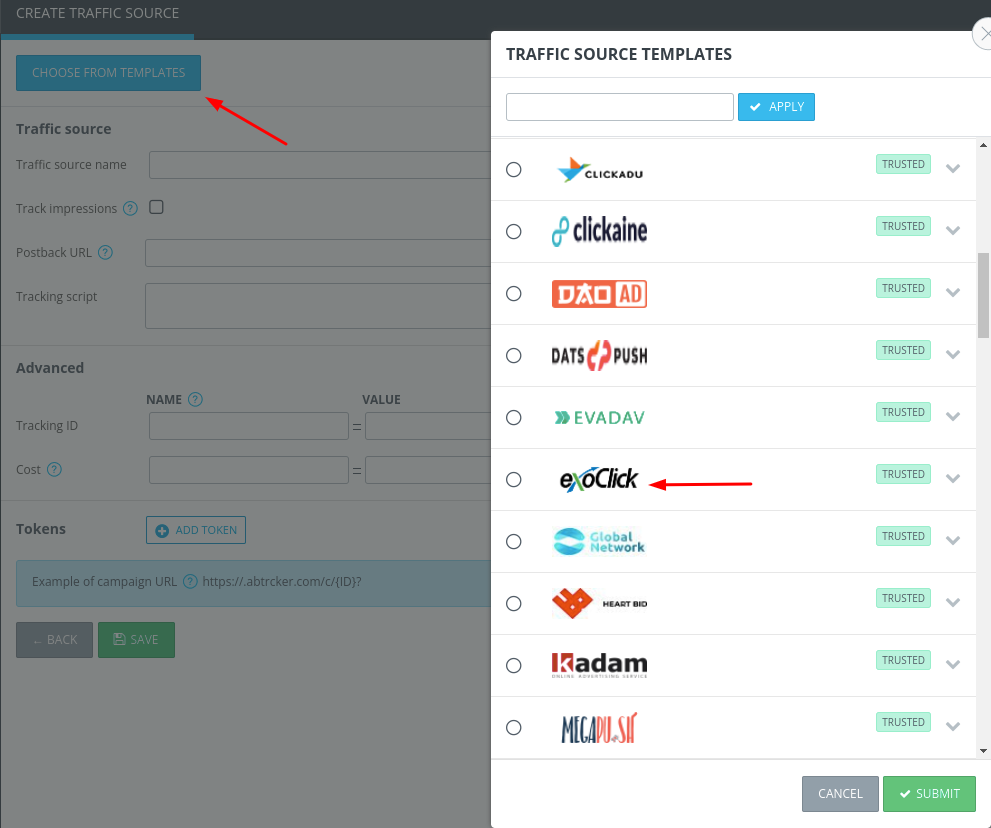
AdsBridge предварительно заполнит все настройки источников трафика. Единственное изменение, которое вам нужно сделать здесь, - это обновить значение "REPLACE" идентификатором цели из цели, которую вы создали в ExoClick:
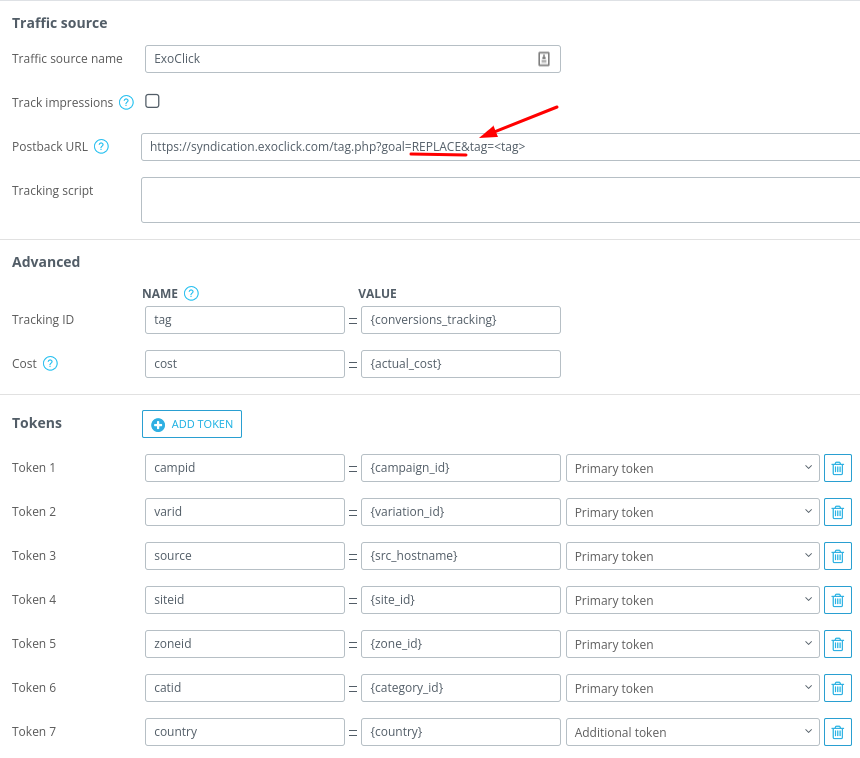
Единственным обязательным параметром для отслеживания конверсий является Tracking ID; все остальные параметры необязательны. Вы всегда можете найти все доступные токены для Exoclick здесь.
Примечание1: Наш токен {actual_cost} возвращает фактическую ставку, уплаченную за клик или за впечатление, за каждое впечатление. Когда вы настраиваете кампанию в AdsBridge (об этом будет рассказано далее в руководстве), мы рекомендуем вам выбрать "CPM", независимо от ценовой модели в вашей кампании ExoClick, чтобы использовать значение по умолчанию из {actual_cost}.
Примечание2: Если при настройке цели в ExoClick вы выбрали значение Dynamic, то в конце Postback URL вам также придется добавить &value=payout, чтобы передать значение конверсии. В этом случае URL-адрес обратной связи будет выглядеть следующим образом:
Шаг 3 (необязательный): Настройте партнерскую сеть на AdsBridge
Если вы не используете предложение от партнерской платформы, перейдите к шагу 4
Перейдите на вкладку "Партнерские сети ", а затем нажмите на "Создать партнерскую сеть ":

Нажмите на "Шаблоны партнерских сетей " и выберите сеть, с которой вы работаете. Обратите внимание, что у AdsBridge есть несколько "Интегрированных " партнерских сетей, которые позволяют вам интегрировать все ваши офферы из этой партнерской сети в ваш аккаунт AdsBridge.
Если вашей партнерской сети нет в списке, вы можете вручную настроить URL-адрес возврата партнерской сети. Из этого URL наиболее важным параметром для ExoClick является amt=REPLACE

Для отслеживания ваших финансовых результатов AdsBridge будет использовать динамическое значение выплаты от "amt=" в пикселе отслеживания, расположенном в URL-адресе предложения. Если URL-адрес предложения не содержит параметр "amt=" в пикселе, то вам придется указать значение Payout вручную при настройке предложения в AdsBridge
После создания партнерской сети скопируйте этот Postback URL и вставьте его в соответствующее поле вашей партнерской сети.
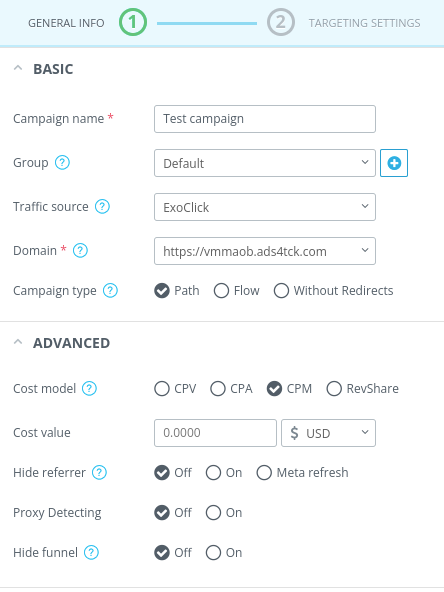
Примечание: Этот Postback URL не совпадает с тем, который вы создали для ExoClick.
Шаг 4: Настройте предложение в AdsBridge
Перейдите по ссылке Предложения > Управление предложениями, затем нажмите на кнопку Создать предложение.
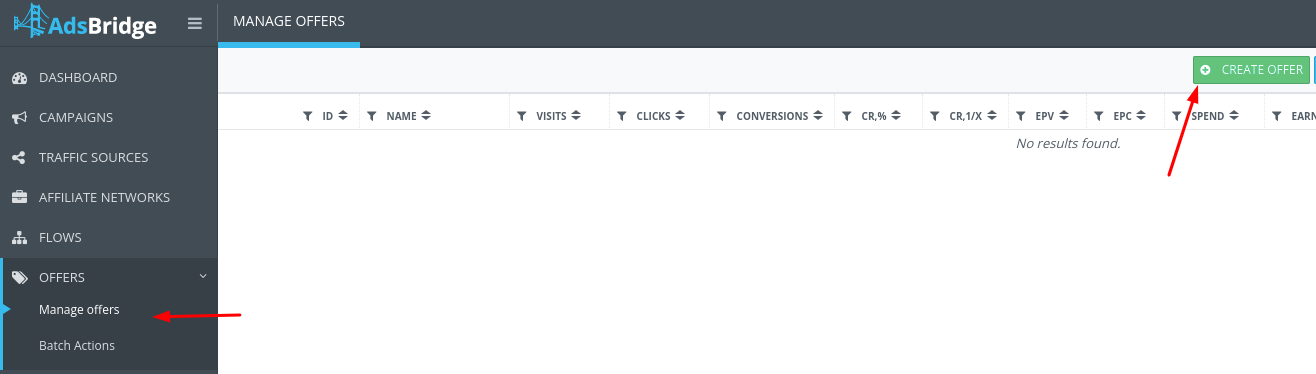
Выберите тип продукта по вертикали, а затем добавьте URL-адрес вашего предложения.
Эг:

Если вы добавили партнерскую сеть, выберите ее здесь. Если вы добавили партнерскую сеть, то настройка Tracking Token будет включена автоматически, чтобы отправлять конверсии из AdsBridge на вашу партнерскую платформу.
Наконец, если ваша партнерская сеть не имеет параметра amt или не передает информацию о выплатах, добавьте выплату вручную здесь:
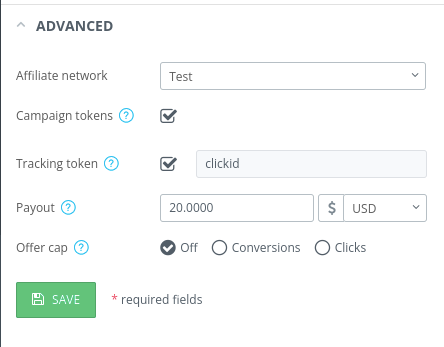
Нажмите кнопку Сохранить, чтобы сохранить предложение.
Шаг 5: Создайте кампанию на AdsBridge
Перейдите на вкладку Кампании, а затем нажмите на кнопку Создать кампанию.

Добавьте название кампании, выберите домен из URL-адреса отслеживания и выберите ExoClick в качестве источника трафика.
Затем выберите CPM в качестве модели затрат, но оставьте Cost Value пустым.
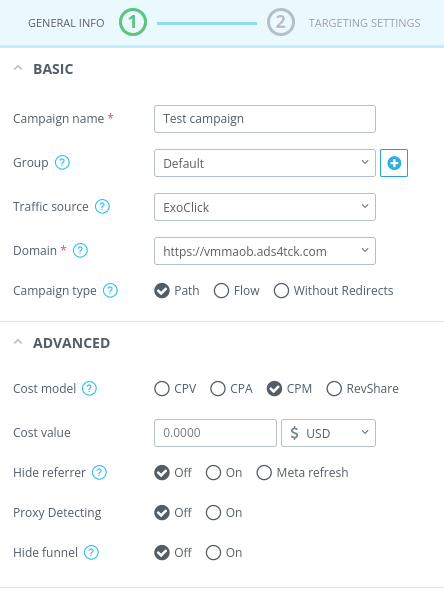
Нажмите кнопку Далее. Здесь вы выберете целевую страницу и предложение кампании. Если вы хотите направить трафик непосредственно на предложение, просто нажмите на кнопку Прямая ссылка, а затем выберите созданное вами предложение в меню Добавить предложение:
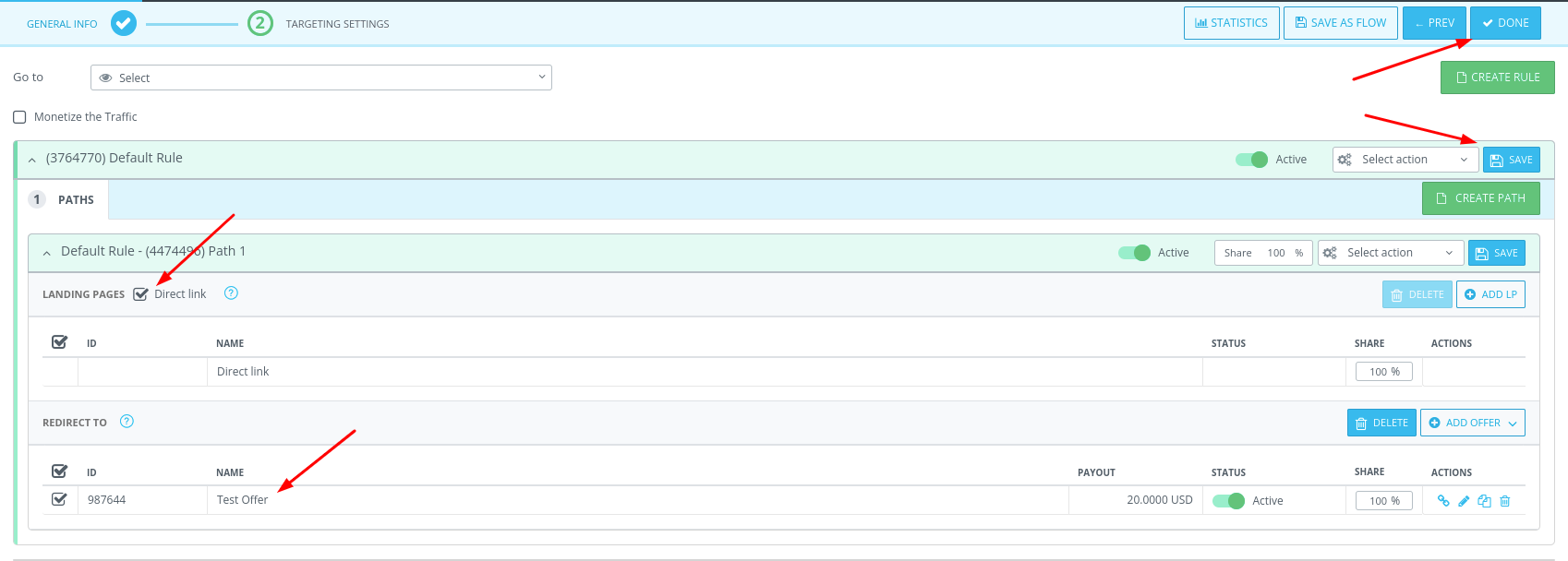
Для получения подробного руководства по созданию кампаний в AdsBridge обратитесь к учебнику Create a campaign.
Закончив настройку кампании, нажмите "Готово". AdsBridge выдаст вам адреса кампании, которые вы будете использовать для настройки кампании ExoClick на следующем этапе.
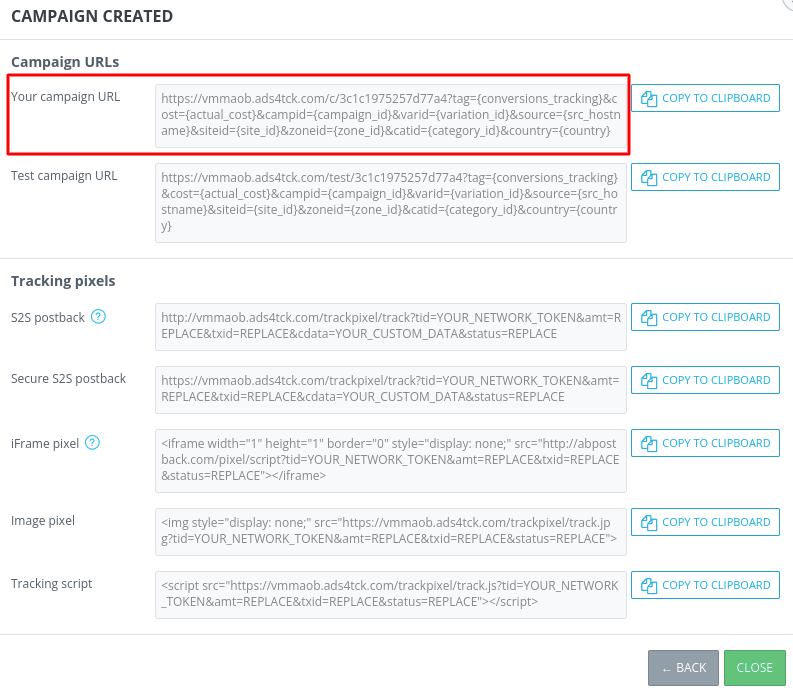
Шаг 6: Настройте кампанию в ExoClick
Вставьте URL-адрес кампании, созданный в предыдущем шаге, в качестве "Вариации" для кампании ExoClick:
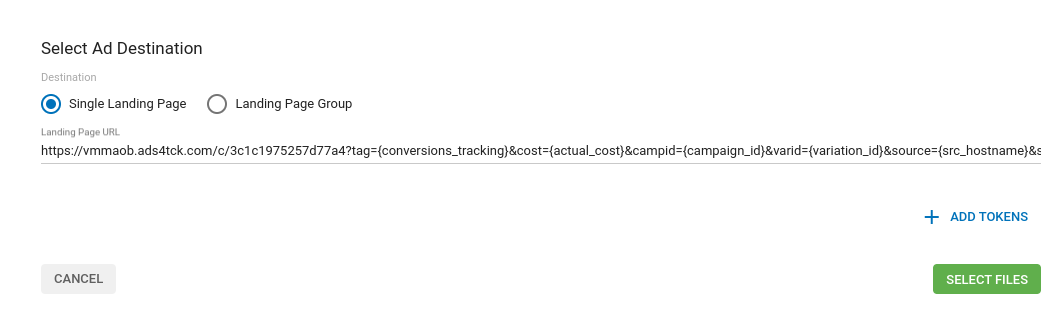
Убедитесь, что URL-адрес кампании содержит тег {conversions_tracking}, чтобы передать информацию о конверсии.
Вы можете найти подробное руководство по созданию кампании в ExoClick здесь
Если все было настроено правильно, вы начнете видеть конверсии как в AdsBridge, так и в ExoClick. Не забудьте включить соответствующую колонку "Цель" в Списке кампаний и Статистике
Если вам нужны дополнительные инструкции по настройке отслеживания конверсий в AdsBridge, посетите их руководство пользователя или страницу FQA. Вы также можете связаться с ExoClick's Customer Success, чтобы просмотреть эти шаги.